Märkus.: Selle artikli kuvatõmmised pärinevad isiklike kontode Clipchampist. Samad põhimõtted kehtivad ka Clipchamp-i kohta.
Saate Clipchampile heli lisada mitmel erineval viisil. Saadaolevad suvandid on järgmised.
-
Helifailide pukseerimine seadmest
-
Heli importimine impordi meediuminupu abil
-
AI voiceoveri loomine kõnesünteesi abil
-
Heli- ja kõnesalvesti loomine helisalvesti abil
-
Aktsiamuusika lisamine sisuteegist
Helifailide lisamine arvutist
1. võimalus. Helifailide pukseerimine meediumi vahekaardile
Pukseerige helifailid seadmest impordi vahekaardile. See töötab Windowsis, Macis ja Linuxis.
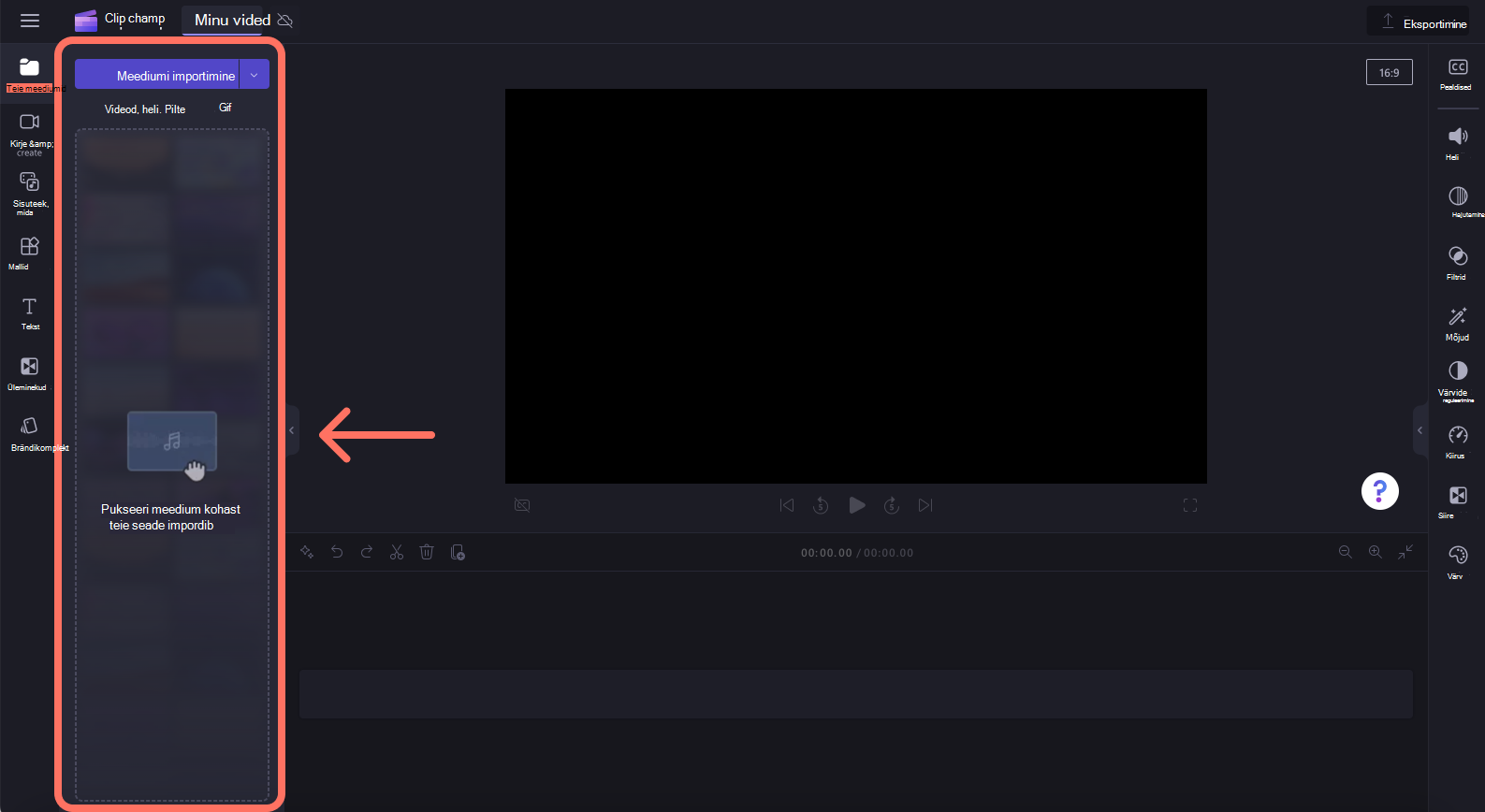
2. võimalus. Impordi meediuminupu kasutamine
Heli importimiseks otse arvutist klõpsake meediuminuppu või klõpsake failidest, OneDrive'ist, Google Drive'ist, Dropboxist või Xboxist meediumifailide importimiseks rippnoolt.
-
Töö jaoks mõeldud Clipchampis saate meediumifaile lisada OneDrive'ist ja oma arvutist.
-
Jaotises Clipchamp isiklike kontode jaoks saate meediumifailid lisada oma arvuti failidest, OneDrive'ist, Google Drive'ist, Dropboxist ja Xboxist.
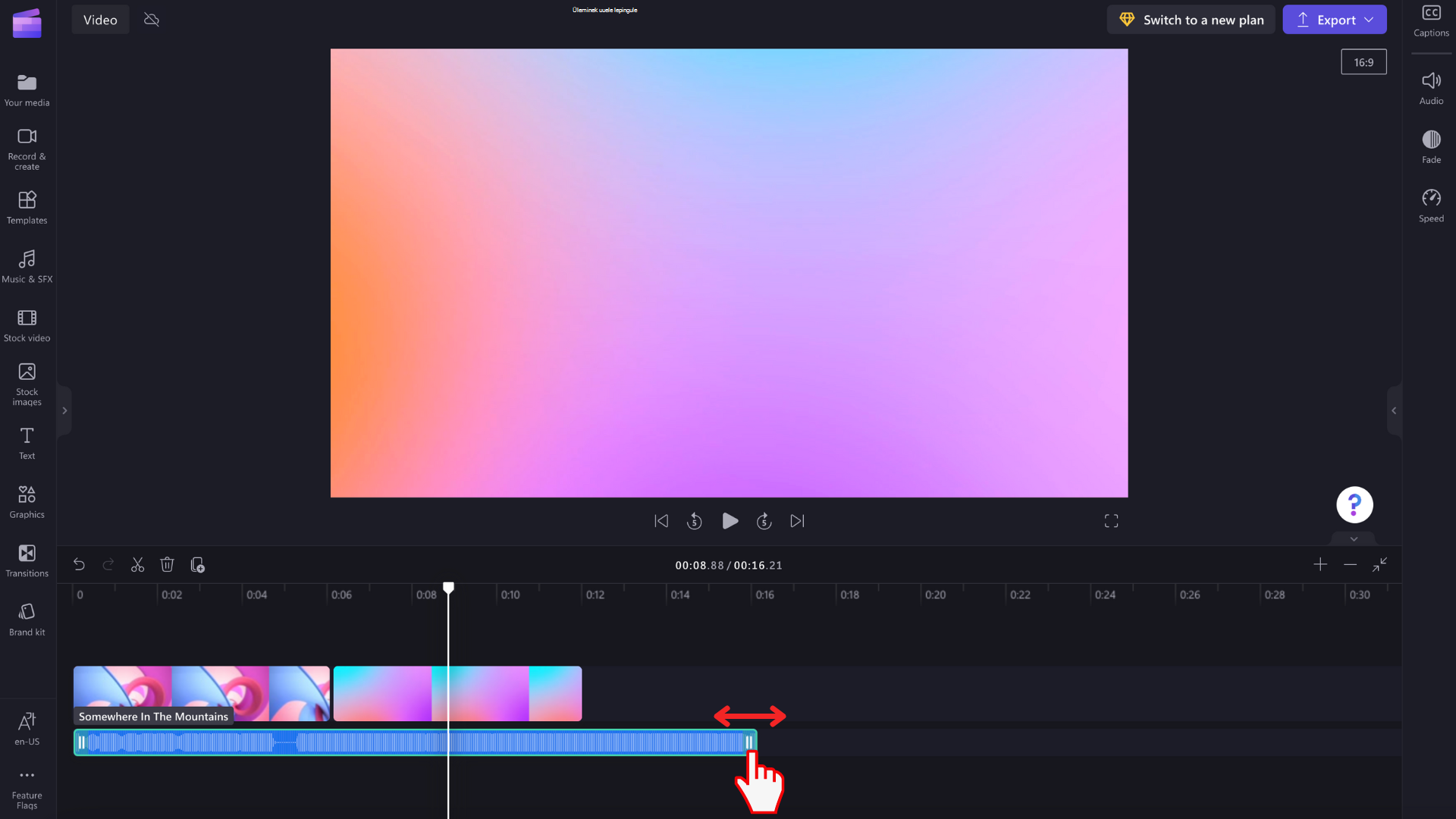
AI voiceoveri loomine kõnesünteesi abil
Kasutajad saavad kõnesünteesifunktsiooni abil lisada videotesse ka tehtemärke genereeritud häälsiire.

Aktsiahelifaili lisamine
Kui te ei soovi kasutada oma heli või luua AI voiceoverit, vaadake tasuta aktsiamuusika teeki. Saate oma videole hõlpsalt tasuta heli lisada. Klõpsake tööriistaribal sisuteegi vahekaarti ja seejärel tutvuge heli vahekaardiga.
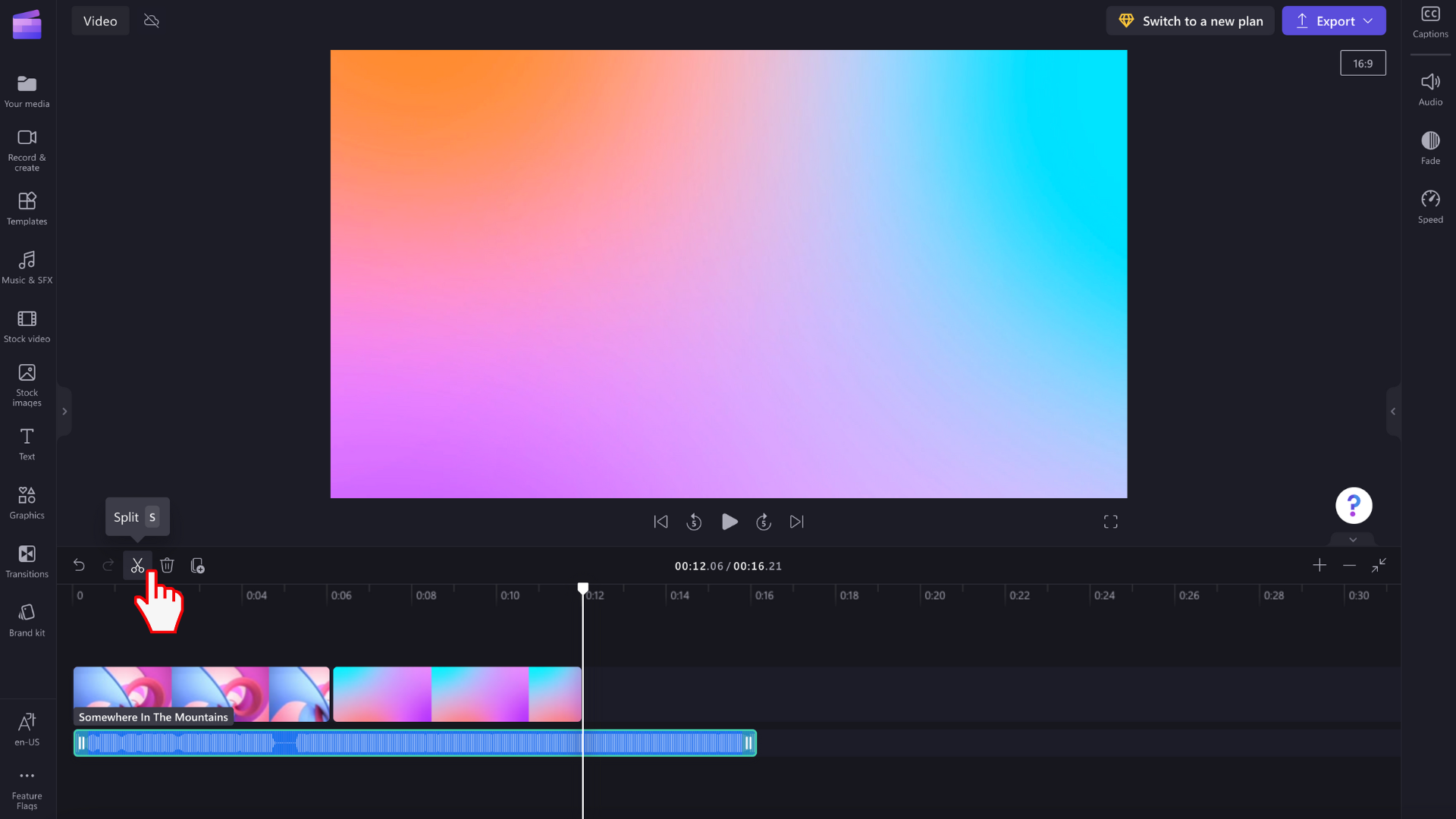
Heli- ja kõnesalvesti loomine helisalvesti abil
Heli salvestamiseks otse Clipchampis avage kirje & looge tööriistaribal ja seejärel klõpsake järgmist.
-
Valige isiklike kontode clipchamp ja valige helinupp. See võimaldab teil salvestada voiceoveri , mis lisatakse teie ajaskaalale MP3-failina.
-
Clipchamp tööks, valige veebikaamera nupp. Veebikaamera salvestis saate aktiveerida ainult helisalvestuse.

Heli lisamine ajaskaalale
Kui ajaskaala meediumi vahekaardil kuvatakse uus helifail, saate selle redigeerimise alustamiseks lohistada video all olevale ajaskaalale. Saate heliriba teisaldada, tükeldada või trimmidaja teha täiendavaid redigeerimistoiminguid.
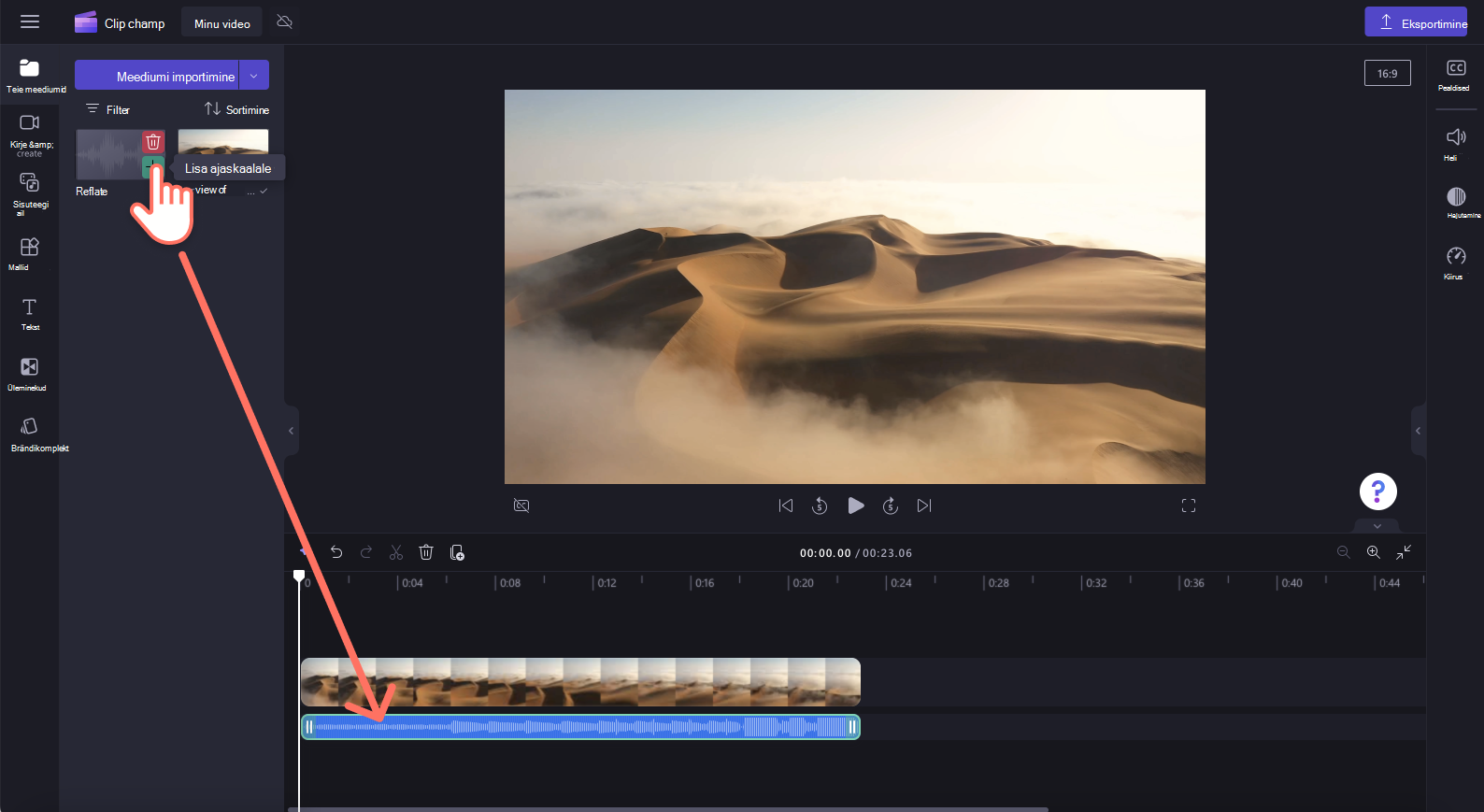
Mida teha, kui helifail ei impordi?
Kui muusikapala ei kuvata, kui proovite seda lisada või seda ei laadita õigesti, tehke järgmist.
-
Veenduge, et teie fail oleks üks praegu toetatavatest helivormingutest.
-
Kui teie heli on toetatud failitüüp, lugege teemat Mida teha, kui varad ei laadi.










